Tipy na odstránenie SNSLocker Ransomware
SNSLocker Ransomware je typu ransomware infekcia, ktorá bola vytvorená na dva účely: šifrovať súbory a potom požadovať výkupné. Zistilo sa, že SNSLocker Ransomware vstupuje do systémov bez povolenia; Avšak, budete okamžite všimnete, ak táto hrozba nakaziť váš počítač, pretože súbory sa zablokujú a príponou .cerber sa pridajú k nim.
To bolo si všimol, že SNSLocker Ransomware šifruje súbory, ktorých pôvodného rozšírenia sú tieto: .jpg, .raw, .doc, .avi a iní. Inými slovami, táto ransomware infekcia šifruje obrázky, dokumenty a ďalšie dôležité súbory. Bohužiaľ, je to veľmi ťažká úloha odomknúť tieto súbory, takže je ľahšie odstrániť SNSLocker Ransomware zo systému. Po tom, budete môcť obnoviť súbory bez platenia peňazí na kybernetické zločinca, t.j. môžete obnoviť je ľahko Ak máte kópie.
 Ako SNSLocker Ransomware konať?
Ako SNSLocker Ransomware konať?
SNSLocker Ransomware bude šifrovať súbory a potom dám správu na obrazovke informovanie používateľov čo majú robiť, aby odomknúť. Tiež sa vytvorí niekoľko súborov na ploche s pokynmi. V čase výskumu, rovná výkupné 1,24 Bitcoin, čo je približne $546.72. Po siedmich dňoch, výkupné sa zdvojnásobí, a budete musieť dať 2,48 Bitcoin kybernetické zločinca. Ako vidíte, je to veľmi drahé. Okrem toho nie je jasné, či počítačoví zločinci bude robiť to, čo hovoria, t.j. odomknutie súborov. Preto nejchytřejší rozhodnutie by bolo odstrániť SNSLocker Ransomware, a potom skúste obnoviť súbory aj iným spôsobom. Mali by ste odinštalovať SNSLocker Ransomware zo systému tiež pretože tento nežiaduce softvér môže teraz umožní používať počítač. Navyše to môže stiahnuť ďalší malware v počítači, a to bude tiež šifrovať vaše nové súbory.
Ako je SNSLocker Ransomware distribuovaný?
SNSLocker Ransomware príde ako súbor v nevyžiadaných e-mailov. Používatelia, ktorí stiahnuť tento súbor ihneď aby SNSLocker Ransomware prihlásiť sa do systému. Bohužiaľ, existuje veľa užívateľov, ktorí na stiahnutie škodlivého súboru, pretože spamové e-maily pohľad slušný a text v nich sa snaží presvedčiť ľudí na stiahnutie súboru. Ak chcete mať istotu, že vaše súbory nie sú šifrované znova v budúcnosti, nainštalovať bezpečnostný softvér na vašom PC. Ako dlho si ju tam, malware nebude môcť vstúpiť váš počítač. Samozrejme, to neznamená, že nemusí byť opatrní na webe sami.
Ako môžete odstrániť SNSLocker Ransomware z môjho počítača?
Neodporúčame, snaží sa odstrániť SNSLocker Ransomware ručné spôsobom, pretože je to veľmi náročná práca. Je to preto, že túto hrozbu systémového registra upravuje a vytvára súbory na infikovanom systéme. Najrýchlejší a najjednoduchší spôsob, podľa nášho názoru je vykonať odstránenie automatického SNSLocker Ransomware. Musíte jednoducho nainštalujte spoľahlivý bezpečnostný nástroj na vašom počítači, a bude vykonávať odstránenie SNSLocker Ransomware pre vás v priebehu niekoľkých sekúnd. Okrem toho, že sa postará ďalších hrozieb, ktoré zadali predtým.
Offers
Stiahnuť nástroj pre odstránenieto scan for SNSLocker RansomwareUse our recommended removal tool to scan for SNSLocker Ransomware. Trial version of provides detection of computer threats like SNSLocker Ransomware and assists in its removal for FREE. You can delete detected registry entries, files and processes yourself or purchase a full version.
More information about SpyWarrior and Uninstall Instructions. Please review SpyWarrior EULA and Privacy Policy. SpyWarrior scanner is free. If it detects a malware, purchase its full version to remove it.

Prezrite si Podrobnosti WiperSoft WiperSoft je bezpečnostný nástroj, ktorý poskytuje real-time zabezpečenia pred možnými hrozbami. Dnes mnohí používatelia majú tendenciu stiahnuť softvér ...
Na stiahnutie|viac


Je MacKeeper vírus?MacKeeper nie je vírus, ani je to podvod. I keď existujú rôzne názory na program na internete, veľa ľudí, ktorí nenávidia tak notoricky program nikdy používal to, a sú ...
Na stiahnutie|viac


Kým tvorcovia MalwareBytes anti-malware nebol v tejto činnosti dlho, robia sa na to s ich nadšenie prístup. Štatistiky z týchto stránok ako CNET ukazuje, že bezpečnostný nástroj je jedným ...
Na stiahnutie|viac
Quick Menu
krok 1. Odinštalovať SNSLocker Ransomware a súvisiace programy.
Odstrániť SNSLocker Ransomware z Windows 8
Pravým-kliknite v ľavom dolnom rohu obrazovky. Akonáhle rýchly prístup Menu sa objaví, vyberte Ovládací Panel Vyberte programy a funkcie a vyberte odinštalovať softvér.


Odinštalovať SNSLocker Ransomware z Windows 7
Kliknite na tlačidlo Start → Control Panel → Programs and Features → Uninstall a program.


Odstrániť SNSLocker Ransomware z Windows XP
Kliknite na Start → Settings → Control Panel. Vyhľadajte a kliknite na tlačidlo → Add or Remove Programs.


Odstrániť SNSLocker Ransomware z Mac OS X
Kliknite na tlačidlo prejsť v hornej ľavej časti obrazovky a vyberte aplikácie. Vyberte priečinok s aplikáciami a vyhľadať SNSLocker Ransomware alebo iné podozrivé softvér. Teraz kliknite pravým tlačidlom na každú z týchto položiek a vyberte položku presunúť do koša, potom vpravo kliknite na ikonu koša a vyberte položku Vyprázdniť kôš.


krok 2. Odstrániť SNSLocker Ransomware z vášho prehliadača
Ukončiť nechcené rozšírenia programu Internet Explorer
- Kliknite na ikonu ozubeného kolesa a prejdite na spravovať doplnky.


- Vyberte panely s nástrojmi a rozšírenia a odstrániť všetky podozrivé položky (okrem Microsoft, Yahoo, Google, Oracle alebo Adobe)


- Ponechajte okno.
Zmena domovskej stránky programu Internet Explorer sa zmenil vírus:
- Kliknite na ikonu ozubeného kolesa (ponuka) na pravom hornom rohu vášho prehliadača a kliknite na položku Možnosti siete Internet.


- Vo všeobecnosti kartu odstrániť škodlivé URL a zadajte vhodnejšie doménové meno. Stlačte tlačidlo Apply pre uloženie zmien.


Obnovenie prehliadača
- Kliknite na ikonu ozubeného kolesa a presunúť do možnosti internetu.


- Otvorte kartu Spresnenie a stlačte tlačidlo Reset.


- Vyberte odstrániť osobné nastavenia a vyberte obnoviť jeden viac času.


- Ťuknite na položku Zavrieť a nechať váš prehliadač.


- Ak ste neboli schopní obnoviť nastavenia svojho prehliadača, zamestnávať renomovanej anti-malware a skenovať celý počítač s ním.
Vymazať SNSLocker Ransomware z Google Chrome
- Prístup k ponuke (pravom hornom rohu okna) a vyberte nastavenia.


- Vyberte rozšírenia.


- Odstránenie podozrivých prípon zo zoznamu kliknutím na položku kôš vedľa nich.


- Ak si nie ste istí, ktoré rozšírenia odstrániť, môžete ich dočasne vypnúť.


Reset Google Chrome domovskú stránku a predvolený vyhľadávač Ak bolo únosca vírusom
- Stlačením na ikonu ponuky a kliknutím na tlačidlo nastavenia.


- Pozrite sa na "Otvoriť konkrétnu stránku" alebo "Nastavenie strany" pod "na štarte" možnosť a kliknite na nastavenie stránky.


- V inom okne odstrániť škodlivý Hľadať stránky a zadať ten, ktorý chcete použiť ako domovskú stránku.


- V časti Hľadať vyberte spravovať vyhľadávače. Keď vo vyhľadávačoch..., odstrániť škodlivý Hľadať webové stránky. Ponechajte len Google, alebo vaše preferované vyhľadávací názov.




Obnovenie prehliadača
- Ak prehliadač stále nefunguje ako si prajete, môžete obnoviť jeho nastavenia.
- Otvorte menu a prejdite na nastavenia.


- Stlačte tlačidlo Reset na konci stránky.


- Ťuknite na položku Reset tlačidlo ešte raz do poľa potvrdenie.


- Ak nemôžete obnoviť nastavenia, nákup legitímne anti-malware a scan vášho PC.
Odstrániť SNSLocker Ransomware z Mozilla Firefox
- V pravom hornom rohu obrazovky, stlačte menu a vyberte položku Doplnky (alebo kliknite Ctrl + Shift + A súčasne).


- Premiestniť do zoznamu prípon a doplnky a odinštalovať všetky neznáme a podozrivé položky.


Mozilla Firefox homepage zmeniť, ak to bolo menene vírus:
- Klepnite na menu (v pravom hornom rohu), vyberte položku Možnosti.


- Na karte Všeobecné odstráňte škodlivých URL a zadať vhodnejšie webové stránky alebo kliknite na tlačidlo Obnoviť predvolené.


- Stlačením OK uložte tieto zmeny.
Obnovenie prehliadača
- Otvorte menu a kliknite na tlačidlo Pomocník.


- Vyberte informácie o riešení problémov.


- Stlačte obnoviť Firefox.


- V dialógovom okne potvrdenia kliknite na tlačidlo Obnoviť Firefox raz.


- Ak ste schopní obnoviť Mozilla Firefox, prehľadať celý počítač s dôveryhodné anti-malware.
Odinštalovať SNSLocker Ransomware zo Safari (Mac OS X)
- Prístup do ponuky.
- Vybrať predvoľby.


- Prejdite na kartu rozšírenia.


- Kliknite na tlačidlo odinštalovať vedľa nežiaduce SNSLocker Ransomware a zbaviť všetky ostatné neznáme položky rovnako. Ak si nie ste istí, či rozšírenie je spoľahlivá, alebo nie, jednoducho zrušte začiarknutie políčka Povoliť na dočasné vypnutie.
- Reštartujte Safari.
Obnovenie prehliadača
- Klepnite na ikonu ponuky a vyberte položku Reset Safari.


- Vybrať možnosti, ktoré chcete obnoviť (často všetky z nich sú vopred) a stlačte tlačidlo Reset.


- Ak nemôžete obnoviť prehliadač, skenovať celý PC s autentické malware odobratie softvéru.
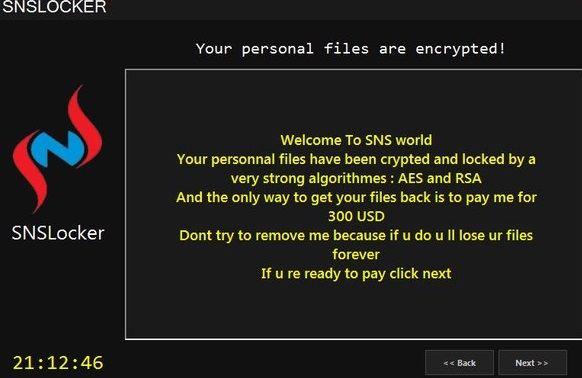 Ako SNSLocker Ransomware konať?
Ako SNSLocker Ransomware konať?